Dies ist eine Frage aus der bekannten Gutefrage.net. Manchmal möchten Spotify Nutzer die Wiedergabegeschwindigkeit an ihre Stimmung oder Bedürfnisse anpassen. Vielleicht spricht der Podcast-Moderator zu langsam, oder er möchte langsamer werden und einen Song mit einer ganz anderen Stimmung hören. Wie kann dies schaffen werden? Das ist der richtige Ort. In diesem Artikel stellen wir Ihnen ausführlich vor, wie Sie Spotify Geschwindigkeit ändern unter Windows, Mac, Android iPhone und Webplayer.

Teil 1. Kann man auf Spotify die Geschwindigkeit ändern?
Zuvor hatte Spotify eine Funktion eingeführt, mit der Spotify Wiedergabegeschwindigkeit geändert werden kann, allerdings nur für Spotify-Podcasts und -Hörbücher (von 0,5x bis 3,5x), nicht für Spotify-Songs. Unabhängig davon, ob Sie Spotify Premium haben oder nicht, können Sie die Geschwindigkeit an Ihre Bedürfnisse anpassen.
Dies kann für Benutzer, die Spotify Lieder schneller oder langsam abspielen möchten, frustrierend sein. Der Grund dafür ist einfach: Musik basiert auf Tempo, Rhythmus und Tonhöhe, und eine Änderung der Geschwindigkeit könnte die ursprüngliche Essenz des Titels stören. Aber lassen Sie sich davon nicht enttäuschen. Wir werden jetzt einige Umgehungsmöglichkeiten erkunden. Zum Beispiel gibt es die Chrome-Erweiterung „Spotify Playback Speed“ für diejenigen, die den Spotify Web Player verwenden, und ViWizard für Desktop-Nutzer. Diese Tools helfen sie den Nutzern, die Wiedergabegeschwindigkeit an ihre Vorlieben anzupassen und ihre Spotify-Lieblingsmusik so zu genießen.
Ein professioneller Spotify Downloader konvertiert alle Spotify Songs, Playlists, Alben, Künstler und Podcast in 320kbps MP3, AIFF, WAV, FLAC, M4A und M4B ohne Qualitätsverlust. Dann können sie auf jedem Gerät übertragen und offline wiedergegeben werden, egal ob Sie Spotify Free oder Premium nutzen.
Teil 2. Spotify Wiedergabegeschwindigkeit ändern (Podcasts & Hörbücher)
Sie können die Spotify Abspielgeschwindigkeit für Podcasts (einschließlich Video-Podcasts) und Hörbücher auf Windows, Mac, Android, iPhone und Webplayer leicht einstellen.
-
Auf dem Windows/Mac:
- Öffnen Sie die Spotify App auf dem Windows- oder Mac-Computer. Dann melden Sie sich mit Ihrem Spotify Konto ab.
- Suchen Sie ein Podcast oder Hörbuch, das Sie abspielen möchten. Danach klicken Sie darauf, um die Wiedergabe zu starten.
- Links neben dieser Wiedergabe-Schaltfläche können Sie nach Ihrem Belieben die Spotify Geschwindigkeit für Podcasts und Hörbücher von 0.5× bis 3.5× anpassen.
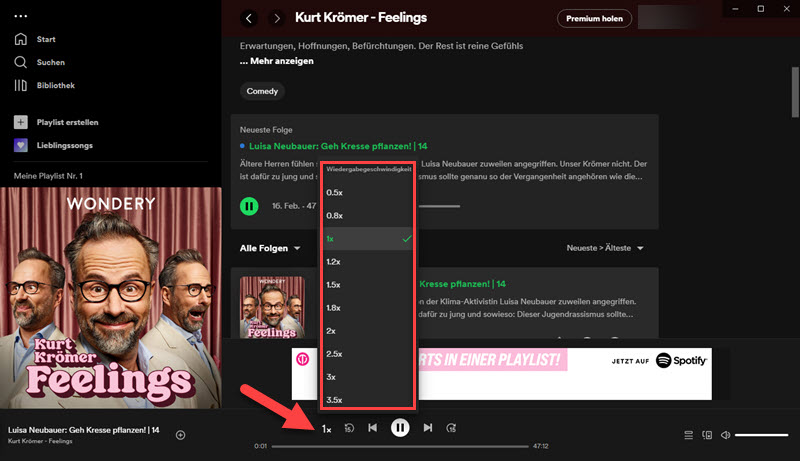
-
Auf dem Android/iPhone:
- Führen Sie die Spotify App auf dem Android- oder iOS-Gerät aus und loggen Sie sich bei Ihrem Spotify Konto ein.
- Finden Sie ein Podcast oder Hörbuch, das Sie Geschwindigkeit einstellen wollen, und spielen Sie es ab.
- Öffnen Sie die Ansicht „Aktueller Titel“, und dann sehen Sie auf der unten linken Seite die 1×-Schaltfläche. Tippen Sie darauf und ändern bei Bedarf die Geschwindigkeit von 0.5× bis 3.5×.
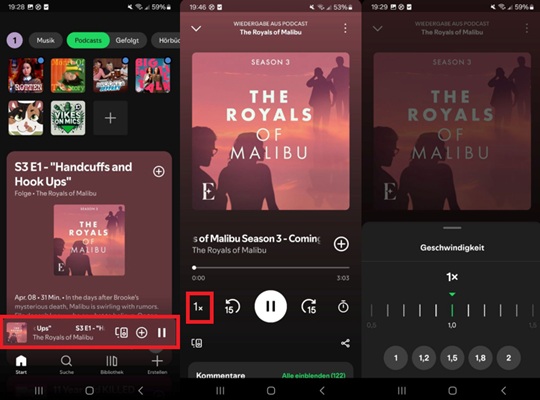
-
Auf dem Webplayer:
- Besuchen Sie den Spotify Webplayer im Browser und suchen Sie ein gewünschtes Podcast oder Hörbuch.
- Klicken Sie auf die Play-Schaltfläche, um das Podcast abzuspielen.
- Klicken Sie auf die 0.5×-Schaltfläche neben 15 Sekunden Zurück und passen Sie die Geschwindigkeit von 0.5× bis 3.5× an.
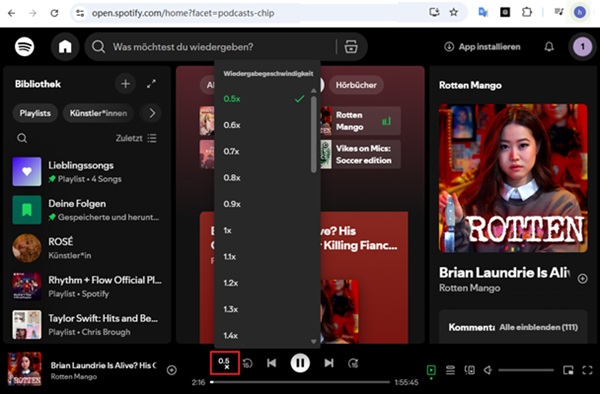
📌 Gelöst: Spotify Wiedergabegeschwindigkeit zu ändern nicht möglich?
Wenn Sie Probleme mit die Wiedergabegeschwindigkeit haben, stellen Sie sicher, dass Spotify Connect deaktiviert ist. Wenn ein anderes Gerät die Wiedergabe des Podcasts über Spotify Connect verwendet, können Sie die Geschwindigkeit auf Ihrem aktuellen Gerät nicht anpassen.
-
Auf dem Desktop:
- Klicken Sie auf der rechten Seite der Leiste „Aktuelle Wiedergabe“ auf „Mit Gerät verbinden“.
- Wählen Sie Ihr Computergerät (z. B. „Dieser Computer“) als aktives Gerät aus.
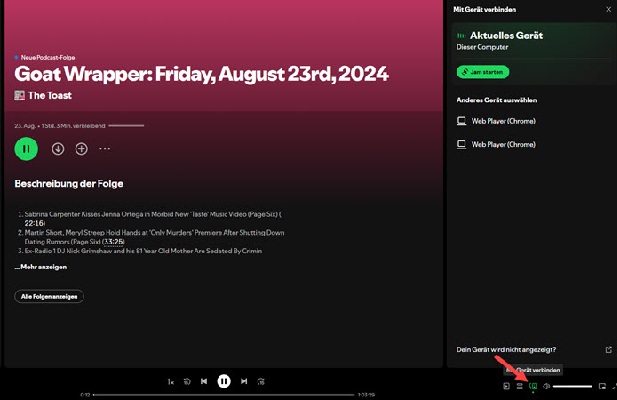
-
Auf dem Handy:
- Tippen Sie auf der Startseite der mobilen Spotify-App auf die Leiste „Aktuelle Wiedergabe“.
- Dann tippen Sie auf das Menü „Geräte“ daunten. Wählen Sie Ihr Mobilgerät (z. B. „Dieses iPhone“) als aktives Gerät für die Spotify-Wiedergabe aus.
Teil 3. Spotify Geschwindigkeit ändern auf dem Windows & Mac (Podcasts, Titel, Hörbücher)
Wenn Sie nach einer Möglichkeit gesucht haben, die Wiedergabegeschwindigkeit für Spotify-Musik anzupassen, gibt es ein Tool namens ViWizard Spotify Music Converter, das Ihnen dabei helfen kann. Es ist zwar in erster Linie ein Musikkonverter, enthält aber auch einen integrierten Audioplayer, mit dem Sie Ihre konvertierte Musik, Podcasts und Hörbücher mit Wiedergabegeschwindigkeitsoptionen abspielen können. Sie können die Geschwindigkeit mit Optionen wie 0,5x, 0,75x, 1x, 1,5x und 2x anpassen, so haben Sie die Flexibilität, Ihre Lieder je nach Bedarf zu beschleunigen oder zu verlangsamen.
ViWizard ist vor allem bei Nutzern beliebt, die Musik von Spotify herunterladen möchten, ohne ein Premium-Abonnement zu benötigen. Nach dem Herunterladen behalten die Songs ihre ursprüngliche Audioqualität von bis zu 320 KBit/s bei, sodass Sie sich keine Sorgen um die Klangqualität machen müssen. Sie können Ihre Musik auch auf jedem Media Player mit Geschwindigkeitsänderungsfunktion abspielen, z. B. dem Windows Media Player, um noch mehr Flexibilität zu erreichen.
Hauptfunktionen von ViWizard Spotify Music Converter
Gratis testen Gratis testen* 3,000,000+ Downloads
- Spotify Titel/Hörbücher/Podcast downloaden ohne Premium
- Ausgabeformate MP3, FLAC, WAV, M4A, AIFF, M4B zur Verfügung
- Audio-Qualität und ID3-Tags werden 100% behalten
- 15× schnelle Download-Speed und Batch-Download
- Unterstützt 320kbps als Bitrate und 48khz als Abtastrate
- Nach dem Künstler, Album und Playlist Spotify Lieder organisieren
Schritt 1Spotify Titel/Playlist/Alben/Podcast hinzufügen
Installieren Sie das Programm auf dem Windows oder Mac System und starten Sie nach der Installation ViWizard Spotify Music Converter, und melden Sie sich mit Ihrem Spotify Konto im integrierten Webplayer. Ziehen Sie direkt diese Playlist, Alben oder Podcast in das Plus-Symbol, um sie hinzuzufügen. Alternativ öffnen Sie ein Podcast, Hörbuch oder Titel, und klicken Sie auf die Hinzufügen-Schaltfläche.

Schritt 2Ausgabeeinstellungen nach Ihrem Belieben anpassen
Gehen Sie oben rechts zu Menü und wählen Sie „Einstellungen“. Hier stehen die Ausgabeformate wie MP3, WAV, M4A, etc., Bitrate und Samplerate Ihnen zur Verfügung. Bei Bedarf können Sie diese geladenen Songs nach Album oder Künstler sortieren.

Schritt 3Spotify Musik in MP3 speichern

Sobald die Einstellungen fertiggemacht werden, klicken Sie unten rechts auf den Button „Konvertieren“, um mit 15× Speed die Konvertierung von Spotify in MP3 zu starten. Nach einer Weile können Sie in dem Verlauf „Konvertiert“ sie finden.
ViWizard verfügt über einen integrierten Audioplayer, mit dem Sie die Wiedergabegeschwindigkeit anpassen können. Sie können die Wiedergabegeschwindigkeit beschleunigen (1,5x, 2x) oder verlangsamen (0,5x, 0,75x), um Ihr Hörerlebnis individuell zu gestalten. Außerdem können Sie diese geladenen Spotify Songs mit integriertem Mediaplayer auf dem PC oder Mac abspielen, der die Funktion bietet, die Geschwindigkeit zu ändern.
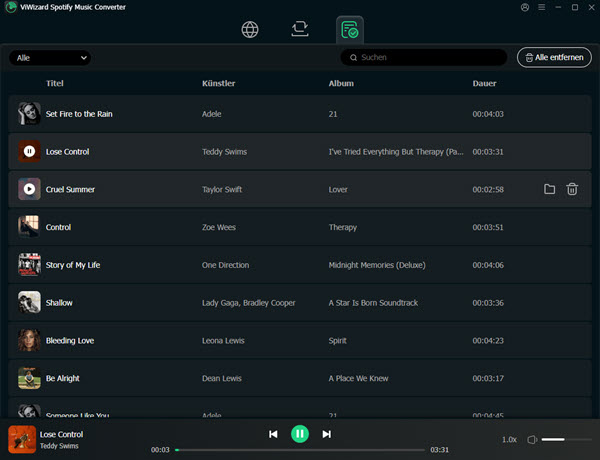
Teil 4. Spotify schneller abspielen auf Android & iPhone (Podcasts, Titel, Hörbücher)
Für diejenigen, die Spotify-Musik lieber auf ihren mobilen Geräten genießen und die Wiedergabegeschwindigkeit steuern möchten, gibt es praktische Apps von Drittanbietern. Mit diesen Apps können Sie Ihr Hörerlebnis auch unterwegs feinabstimmen. Hier sind zwei beliebte Optionen: Audiopo für Android und Music Speed Changer für iPhone.
Für iOS: Audipo
- Synchronisieren Sie mit iTunes diese Spotify Songs vom Computer auf iPhone, indem Sie Musik in iTunes hinzufügen und Ihr iPhone an den Computer anschließen sowie auf iPhone-Symbol > Musik > Synchronisieren (rechts unten) klicken.
- Installieren Sie die App „Audipo“ aus App Store auf dem iPhone oder iPad. Importieren Sie diese Songs auf Audipo und geben Sie einen beliebigen Song wieder.
- Auf der Sound-Einstellungen können Sie die Geschwindigkeit von 0.5× bis 2× ändern.
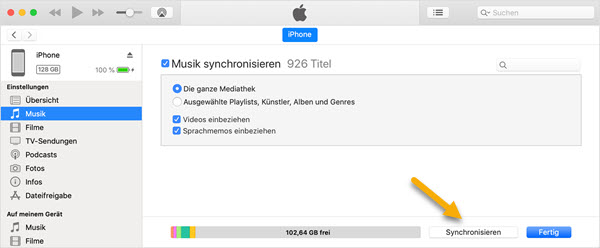
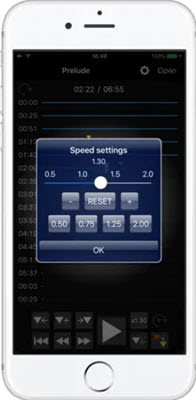
Für Android: Music Speed Changer
- Ziehen Sie diese Spotify Songs auf Android Handy, indem Sie über USB-Kabel mit dem Computer Ihr Android-Gerät verbinden.
- Installieren Sie die App „Music Speed Changer“ aus Google Play Store auf dem Android-Gerät und dann öffnen Sie sie.
- Laden Sie diese Titel auf Mediathek von „Music Speed Changer“ hoch und spielen Sie einen Song ab. Tippen Sie oben auf Tempo, um die Geschwindigkeit zu ändern.
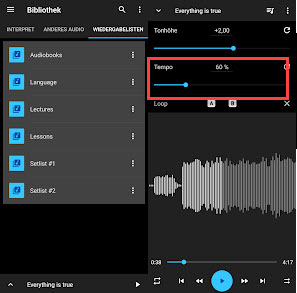
Teil 5. Spotify Geschwindigkeit einstellen auf Webplayer (Podcasts, Titel, Hörbücher)
Wenn Sie den Webplayer von Spotify verwenden und die Wiedergabegeschwindigkeit Ihrer Songs ändern möchten, können Sie dies tun, indem Sie die Erweiterung „Spotify Playback Speed“ zu Ihrem Google Chrome-Browser hinzufügen. Hier finden Sie eine schrittweise Anleitung:
- Öffnen Sie Spotify Playback Speed im Google Chrome, um die Erweiterung zu Chrome Extension hinzuzufügen.
- Klicken Sie auf das Puzzlesymbol, um das Erweiterungsmenü zu öffnen. Suchen Sie die Erweiterung in der Liste und klicken darauf neben dem Namen der Erweiterung. Wenn sie erfolgreich angeheftet wurde, sollte sie sich blau färben, was bedeutet, dass die Erweiterung jetzt aktiviert ist.
- Gehen Sie zu Spotify Webplayer und melden Sie sich mit Ihrem Spotify Konto ab.
- Geben Sie einen Titel oder ein Podcast/Hörbuch wieder. Auf der unter rechten Seite können Sie die Schaltfläche „1.00ד und klicken Sie darauf.
- Hier können Sie nach Ihrem Belieben die Geschwindigkeit anpassen, indem Sie auf „Settings“ klicken.
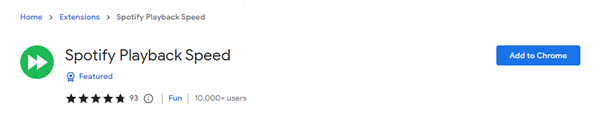
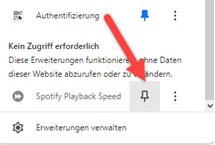
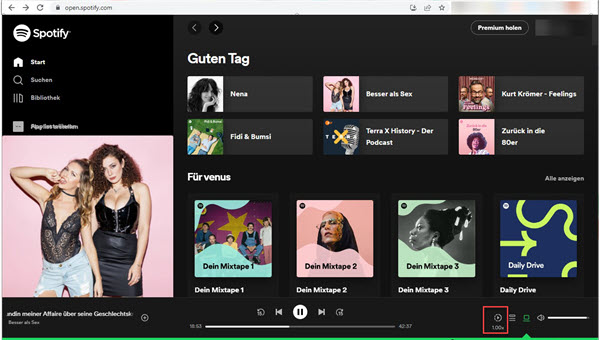
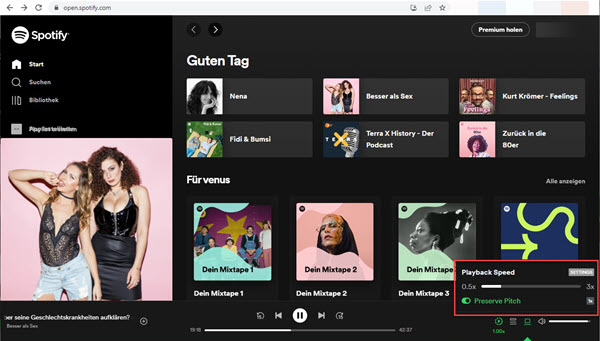
Fazit
Sie können Spotify-Funktionen verwenden, um Podcasts und Hörbücher schneller oder langsamer abzuspielen. Wenn Sie die Wiedergabegeschwindigkeit von Spotify-Songs anpassen möchten, müssen Sie zunächst mit Hilfe der Chrome-Erweiterung oder mit ViWizard Spotify Music Converter, um Spotify-Songs herunterladen. Dann können Sie die Spotify-Wiedergabegeschwindigkeit auf Ihrem Gerät frei ändern.
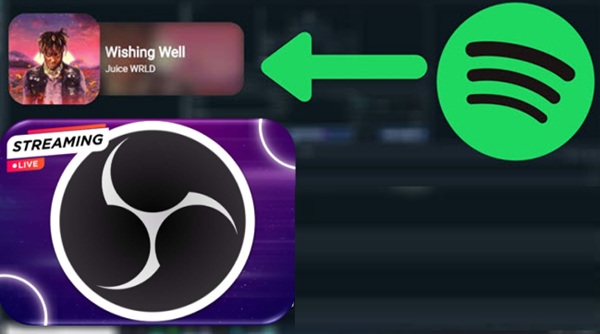
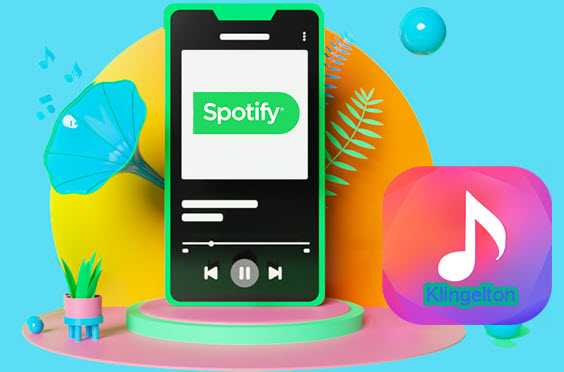
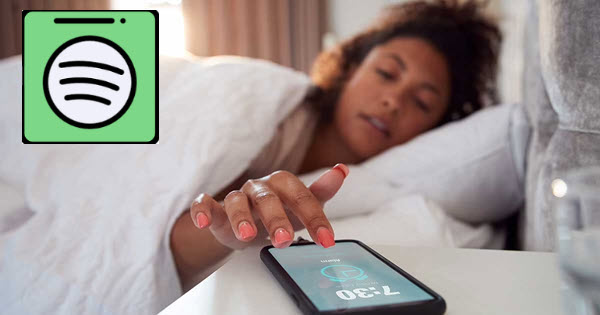

Ein kommentar hinterlassen (0)